Автомобильный Gps-навигатор Ritmix RGP-585. Инструкция по эксплуатации
Ritmix RGP-585
Инструкция по эксплуатации
СОДЕРЖАНИЕ
Указания по эксплуатации
Комплектация
Общая информация
I. Краткое описание.
1. Внешний вид
2. Аксессуары и работа с ними
2.1 Зарядка при помощи USB адаптера
2.2 Зарядка устройства от прикуривателя машины
2.3 Питание от встроенного аккумулятора
2.4 Установка навигатора на лобовое стекло автомобиля
2.5 Использование USB кабеля
- 1 -
3. Первый запуск устройства
II. Основные функции
1. Включение и выключение устройства
1.1. Включение
1.2. Выключение
1.3. Перезагрузка системы
1.4 Использование T-flash (micro SD) карты
1.5 Подключение устройства к компьютеру
2. Основной интерфейс
2.1 Навигация
2.1.1 Использование другой навигационной программы
2.2 Музыка
2.3 ВИДЕО
2.4 Книги
2.5 ФОТО
2.6 Flash плеер
2.7 Настройки
2.7.1 Заметки
2.7.2 Калькулятор
2.7.3 Календарь
2.7.4 FM трансмиттер
2.7.5 Звук
2.7.6 Подсветка
2.7.7 Дата / Время
- 2 -
2.7.8 Язык
2.7.9 Системная информация
2.7.9.1 Калибровка
2.7.9.2 Системные настройки
2.7.10 Flash Formatting (Форматирование встроенной памяти)
2.7.11 GPS (информация о спутниках)
2.7.12 Игры
2.8 Обои главного меню
2.9 Запуск рабочего стола Win CE
2.10 Bluetooth
2.10.1 Настройки Bluetooth
2.10.2 Подключение мобильного телефона к навигатору по
протоколу
Bluetooth
2.10.3 Совершение звонков
2.10.4 Прием входящих звонков
2.10.5 Просмотр истории вызовов
2.10.6 Просмотр списка подключенных устройств
2.10.7 Подключение к Интернет
III Проблемы и пути их решения
IV. Спецификации
- 3 -
Уважаемый Покупатель!
Пожалуйста, внимательно прочитайте инструкцию для качественного и
безопасного использования устройства.
Указания по эксплуатации
¾
Система GPS (система глобального позиционирования) разработана и
контролируется правительством Соединенных Штатов Америки. Любое
изменение в работу системы может повлиять на качество работы
Вашего навигатора. Производитель не несет ответственности за
изменения в работе системы спутников.
¾
Устройство автомобильной навигации (PND) используется только для
навигации. Оно не является точным устройством для определения
пройденного расстояния, скорости либо размеров объектов, а также
топографической привязки. Пользователь обязан соблюдать правила
дорожного движения вне зависимости от показаний навигатора.
¾
Сигнал спутников GPS не может проходить через плотные материалы,
- 4 -
кроме стекла. Поэтому когда Вы внутри здания либо в туннеле,
позиция GPS не может быть определена.
¾
Для определения местоположения устройство должно поймать как
минимум 3 спутника. Прием сигнала может быть затруднен в ситуациях
с высокой облачностью, рядом с устройствами, излучающими мощный
радиосигнал, либо рядом с высокими зданиями.
¾
Не оставляйте навигатор на приборной панели либо в другом месте,
где есть прямой доступ солнечных лучей. Перегрев аккумулятора
может спровоцировать его поломку и даже может привести к выходу из
строя самого устройства.
¾
Для Вашей безопасности, не работайте с навигатором во время
вождения. Не устанавливайте навигатор в местах, препятствующих
нормальному обзору водителя.
¾
Пожалуйста, по возможности делайте резервные копии всей
информации, хранящейся на навигаторе. Компания не несет
ответственности за потерю информации, сохраненной на флеш-памяти
устройства.
¾
Пожалуйста, используйте только оригинальные аксессуары, входящие
в комплектацию. Компания не несет ответственности за выход
устройства из строя по причине использования неоригинальных
аксессуаров.
¾
Данные с карты Вашего навигатора могут не совпадать с актуальными
по причине изменений в транспортной системе. Для внесения
изменений в Вашу Карту мы просим своевременно обращаться в
- 5 -
сервисный центр поставщика программы картографии
- компании
«Навителª.
Комплектация
В Вашей коробке находятся:
Устройство автомобильной навигации (PND)
Автомобильное зарядное устройство (от прикуривателя)
Держатель для авто GPS навигатора + кредл
Стилус (в корпусе устройства)
USB кабель для зарядки и обмена данными с компьютером
Руководство по эксплуатации для устройства
Руководство по эксплуатации для программы «Навител Навигаторª
Гарантийный талон
Общая информация
Благодарим Вас за приобретение GPS навигатора Ritmix RGP-585
Кроме навигационных функций, Вы также сможете использовать Ваше
устройство для прослушивания музыки, просмотра фильмов, просмотра
изображений, а также чтения книг.
Ritmix RGP-585 построен на следующих электронных компонентах:
Процессор: Sirf Atlas V 533 Мгц - современный и быстрый процессор с
- 6 -
высокой степенью обработки данных.
Операционная система: Win CE 6.0
Встроенный GPS приемник SiRF 3i+, 64 канала, с технологией InstantFixII,
быстро - менее чем за 2 минуты - обнаруживает спутники даже при высокой
облачности.
Bluetooth модуль - (с поддержкой режимов HandsFree и DUN) - обеспечивает
подключение мобильного телефона к устройству для работы телефона в
режиме hands free, выхода в интернет и загрузки информации о пробках.
FM трансмиттер - предназначен для передачи аудио сигнала с устройства на
магнитолу автомобиля по FM радио каналу.
Вы можете использовать свой навигатор в машине, в автомобиле и на улице
одинаково эффективно.
Данное руководство по эксплуатации подходит только для устройства Ritmix
RGP-585
I. Краткое описание.
1. Внешний вид
(тут картинка навигатора с трех сторон, дам ее позже)
- 7 -
Номер Название
Назначение
Клавиша
Включение
/
выключение устройства,
1
включения
перевод в режим сна
Отверстие для
2
Место для хранения стилуса
Стилуса
Разъем
для
Для вывода звука на наушники, либо
3
наушников
другой внешний аудио-модуль.
- 8 -
Используется для подключения SD карты.
Не вынимайте карту в момент, когда
Слот для SD
4
навигатор обращается к ней за данными.
карты
Если это произошло, выключите и снова
включите навигатор.
Подключение к компьютеру для обмена
5
Mini USB порт
данными либо зарядки навигатора
Служит для воспроизведения музыки и
6
Динамик
звуков
Кнопка
7
Служит для перезагрузки устройства
перезагрузки
- 9 -

2. Аксессуары и работа с ними
2.1 Зарядка при помощи USB адаптера
Мы рекомендуем использовать USB кабель для зарядки навигатора от USB
порта компьютера в первые три цикла. Пожалуйста, во время зарядки
постарайтесь зарядить аккумулятор по максимуму.
1.
Подключите адаптер к USB порту навигатора
2.
Подключите адаптер к USB порту Вашего компьютера
3.
Индикатор зарядки загорится красным цветом. Когда зарядка будет
закончена, индикатор станет зеленым.
2.2 Зарядка устройства от прикуривателя машины
Внимание! Во избежание выхода устройства из строя, подключайте
автомобильный адаптер только после запуска двигателя автомобиля!
1.
Подключите автомобильный адаптер к USB порту навигатора
2.
Подключите автомобильный адаптер к прикуривателю автомобиля
3.
Во избежание выхода из строя автомобильного адаптера, не оставляйте
его в прикуривателе автомобиля после зарядки.
2.3 Питание от встроенного аккумулятора
При отсоединении от внешних адаптеров питания, устройство питается от
встроенного Li-polymer аккумулятора. Иконка [
] в верхнем правом углу
главного меню показывает остаточный заряд аккумулятора. При подключении
внешнего адаптера питания, питание автоматически переводится на него.
- 10 -
2.4 Установка навигатора на лобовое стекло автомобиля
1. Снимите защитную пленку с присоски держателя. Прикрепите держатель
на присоску в наиболее удобном для Вас месте. Убедитесь, что место
установки чистое. Нажмите рычаг фиксатора. Никогда не устанавливайте
навигатор в местах, препятствующих нормальному обзору для водителя.
Если стекло машины покрыто металлизированной отражательной пленкой,
возможно прием на внутреннюю антенну будет затруднен из-за отраженного
сигнала.
2. Установите автомобильный держатель на кронштейн, затем установите
навигатор на автомобильный держатель, отрегулируйте его положение и
заверните гайку держателя для фиксации устройства.
3. Для отсоединения держателя от стекла, оттяните рычаг фиксации и
осторожно отсоедините присоску. Если присоска держится крепко, оттяните
ее край на себя, чтобы обеспечить приток воздуха в присоску.
2.5 Использование USB кабеля
USB кабель может использоваться для зарядки, а также для обмена данными
между компьютером и навигатором. Возможны два режима работы: Microsoft
Active Sync®, или Mass Storage Media, при котором навигатор определяется
как жесткий диск компьютера. Вы можете выбрать необходимый Вам режим в
меню «Настройки - USB»
- 11 -
3.
Первый запуск устройства
При первом включении, навигатор должен находиться на открытом
пространстве без помех. Подождите пока навигатор не найдет по крайней
мере 3 спутника, после этого Вы можете запускать программу навигации.
Ⅱ. Основные функции
1. Включение и выключение устройства
1.1. Включение
Для включения устройства нажмите и удерживайте кнопку включения.
Примечание: После длительного хранения или перевозки устройства при
низких температурах, дайте устройству прогреться некоторое время до
комнатной температуры.
1.2. Выключение
Для выключения устройства нажмите и удерживайте кнопку включения.
Появится следующее окно:
- 12 -

Нажмите нужную Вам кнопку (либо подождите 20 секунд для автоматического
выключения устройства):
(отключение): выключение навигатора
(спящий режим): перевод устройства в спящий режим с сохранением
всех настроек и работающих программ
(отменить): выход обратно в рабочий режим
1.3. Перезагрузка системы
Если навигатор не реагирует на нажатия кнопок на экране и клавиши
выключения, необходимо перезагрузить устройство. При этом все
несохраненные на устройстве данные с содержимое оперативной памяти
будут потеряны.
- 13 -
1.4 Использование T-flash (micro SD) карты
Вставьте T-flash карту обратной стороной к себе в навигатор до щелчка.
Внимание:
1. Не вынимайте карту по время ее работы (при проигрывании музыки или
фильмов, записанных на карте)
2. Не прилагайте дополнительных усилий при вставке либо выемке карты из
навигатора.
3. Избегайте работы карты в условиях повышенной
/
пониженной
температуры и влажности.
1.5 Подключение устройства к компьютеру
Подключите Устройство к USB порту Вашего компьютера при помощи USB
кабеля. Убедитесь, что устройство при этом включено.
Вы можете выбрать два режима работы: Mass storage, когда навигатор
распознается в системе как съемный диск, и MS ActiveSync. Утилита
ActiveSync доступна для скачивания на сайте www.microsoft.ru
- 14 -
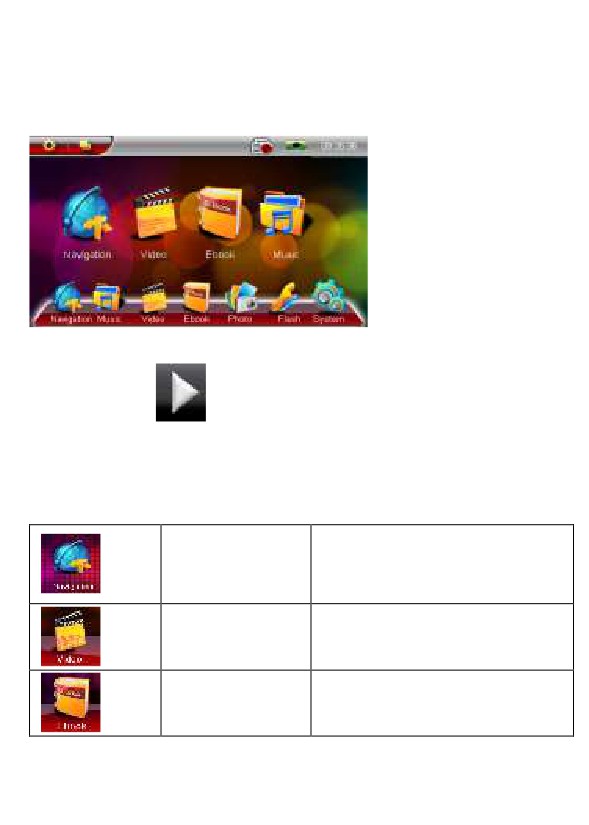
2. Основной интерфейс
После включения навигатора загружается основное меню, которое выглядит
следующим образом
Нажмите кнопку «
ª для перелистывания списка разделов основного
меню
В основном меню навигатора присутствуют следующие разделы:
Навигация
Запуск навигационной программы
Видео
Запуск программы проигрывания
видео файлов WMV, ASF, AVI
Книги
Запуск программы чтения файлов
TXT
- 15 -

Музыка
Запуск программы проигрывания
аудио файлов WMA9, MP3, WAV
Фото
Запуск программы просмотра
изображений JPG, GIF, BMP, PNG
Запуск программы просмотра
Flash
флеш-роликов SWF
Включение и настройка FM
FM
трансмиттера
Подключение к мобильному
телефону по протоколу Bluetooth
Bluetooth
для совершения звонков, выхода в
Интернет и работы сервиса
«Навител-пробкиª
Настройки
Открытие
окна
настроек
навигатора. Иконка
«настройкиª
также находится в левом верхнем
углу устройства
Установка обоев для рабочего
Обои
стола
Ниже каждый из разделов описан подробно:
- 16 -

2.1 Навигация
Для запуска навигационной программы нажмите кнопку
«Навигацияª.
Навигационная программа уже установлена на Вашем устройстве. В данной
модели также предусмотрена возможность запуска второй навигационной
программы, записанной на SD карту либо во внутреннюю память устройства.
Для более подробной информации о навигационной программе обратитесь к
инструкции, входящей в комплектацию устройства.
2.1.1 Использование другой навигационной программы
1. Вставьте флеш-карту с программой навигации в устройство либо загрузите
программу во внутреннюю память устройства.
2. Выберите в меню навигатора «Настройкиª - «Путь навигацииª.
3. Нажмите на значок
«лупаª и укажите путь новой навигационной
программы.
4. Для сохранения данных установите галку напротив надписи «Использовать
данный путь для запуска навигационного ПОª
5. Закройте окно.
2.2 Музыка
Вызовите программу “Музыка”
в основном меню
- 17 -
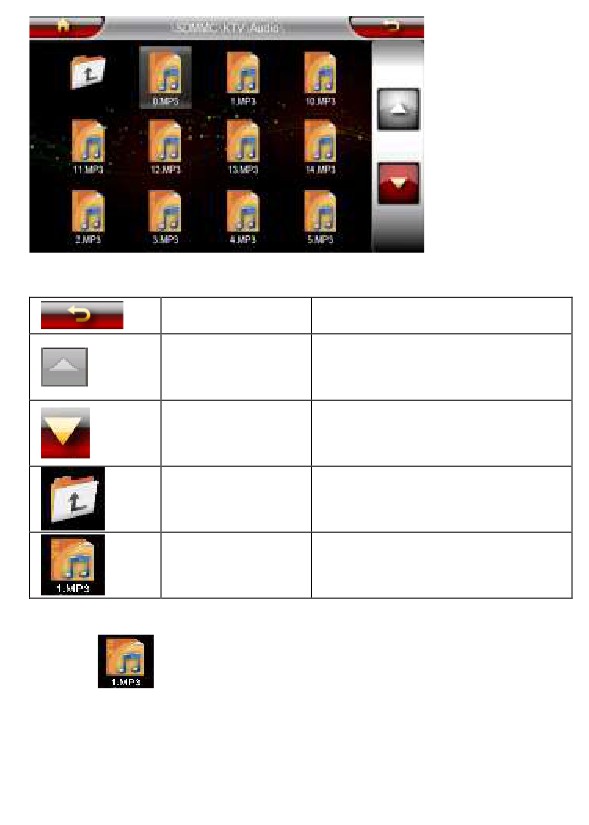
Функции клавиш в данном меню:
Закрыть
Закрыть данное окно
Предыдущая
Показывает
предыдущую
страница
страницу списка файлов
Следующая
Показывает следующую страницу
страница
списка файлов
Вверх
Возврат на уровень вверх
Название и иконка музыкального
Иконка файла
файла.
Нажмите
для запуска аудио плеера и прослушивания музыки:
- 18 -

Закрытие музыкального плеера, завершение
воспроизведения
Проигрывание
Пауза
Стоп
Режим воспроизведения: случайный выбор,
все один раз, все повторить, и т.д.
Предыдущий трек
Следующий трек
Регулировка громкости
Перемотка внутри файла
- 19 -

Открыть список файлов
Переключиться между эквалайзером либо текстом
песни (при наличии файла LRC)
Место отображения эквалайзера либо текста песни
2.3 ВИДЕО
Вызовите программу “Видео”
в основном меню
- 20 -

Закрыть данное окно
Показывает предыдущую страницу списка
файлов
Показывает следующую страницу списка файлов
Возврат на уровень вверх
Название и иконка видео файла.
Нажмите
для запуска видео плеера и просмотра фильмов
Закрытие видео плеера, завершение
воспроизведения
- 21 -

Проигрывание
Пауза
Стоп
Перемотка внутри файла
Нажмите на экран для полноэкранного
воспроизведения файла. В полноэкранном
режиме - дважды нажмите на экран для
возврата
в
стандартный
режим
воспроизведения.
Открыть список файлов
2.4 Книги
Программа чтения книг поддерживает файлы с расширением TXT
(в
кодировках UNICODE и UTF_8).
Нажмите
для открытия списка текстовых файлов:
- 22 -

Закрыть данное окно
Показывает предыдущую страницу списка файлов
Показывает следующую страницу списка файлов
Возврат на уровень вверх
Название файла.
Нажмите
для открытия программы чтения :
- 23 -

Закрыть программу
Предыдущая страница
Следующая страница
Перейти на выбранную страницу
Возврат к списку файлов
Текущая страница / всего страниц
- 24 -
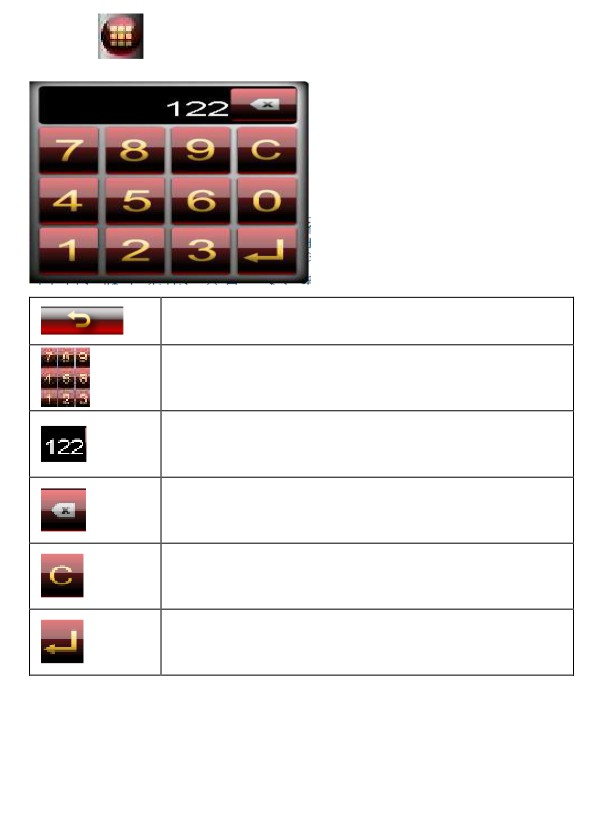
Нажмите
для перехода на нужную Вам страницу:
Закрыть окно
Цифровая клавиатура для ввода номера нужной Вам
страницы
Поле отображения вводимой информации
Удалить последний символ
Сброс данных
Перейти на страницу
2.5 ФОТО
- 25 -

Нажмите
для открытия списка фото файлов:
Закрыть данное окно
Показывает предыдущую страницу списка
файлов
Показывает следующую страницу списка
файлов
Возврат на уровень вверх
Название и иконка файла.
Нажмите
для открытия необходимого Вам изображения:
- 26 -

Закрыть программу
Увеличение изображения
Уменьшение изображения
Поворот изображения на 90 градусов
Запуск слайдшоу
Предыдущее изображение
Следующее изображение
- 27 -

Возврат к списку файлов
2.6 Flash плеер
Flash плеер поддерживает проигрывание файлов формата SWF. Программа
поддерживает проигрывание файлов формата версии не выше V4.0
Нажмите
для открытия списка файлов:
Закрыть данное окно
Показывает предыдущую страницу списка файлов
Показывает следующую страницу списка файлов
Возврат на уровень вверх
- 28 -

Название и иконка файла.
Нажмите
для воспроизведения файла:
Закрыть проигрыватель
Проигрывание
Пауза
Стоп
Регулятор громкости
- 29 -

Переход внутри файла
1.
Нажмите на экран для полноэкранного воспроизве
2.
В полноэкранном режиме
- нажмите дважды
воспроизведения
Открыть список файлов
2.7 Настройки
Раздел настроек включает в себя различные установки устройства,
необходимые для его комфортной работы. Для открытия раздела нажмите
в главном меню, либо
в левом верхнем углу главного
меню:
- 30 -

2.7.1 Заметки
Программа позволяет создавать и редактировать текстовые заметки
(программа поддерживает только английский язык).
Нажмите
для запуска программы:
- 31 -

Закрыть программу
Перелистывание списка заметок вверх
Перелистывание списка заметок вниз
Создать новую заметку
Переместить виртуальную клавиатуру вверх экрана
Убрать виртуальную клавиатуру с экрана
Сохранить запись
Удалить запись
Предыдущая страница записи
Следующая страница записи
Выбор цифры либо специального символа
- 32 -

Выбор цифры либо специального символа
Удалить последний символ
Новый абзац
2.7.2 Калькулятор
Нажмите
для запуска программы «Калькуляторª:
Все операции данной программы эквивалентны операциям на стандартном
инженерном калькуляторе.
2.7.3 Календарь
Приложение позволяет просмотреть месячный календарь в широком
диапазоне дат, а также установить текущую дату.
Нажмите
для открытия программы «Календарьª:
- 33 -

Закрыть календарь
Выбрать год
Выбрать месяц
Для установки текущей даты необходимо выделить ее
на календаре и нажать ОК
Выйти из календаря без сохранения настроек
2.7.4 FM трансмиттер
Нажмите
для запуска FM трансмиттера:
- 34 -

Закрыть окно
Нажать для включения FM трансмиттера
Установить передающую частоту FM
трансмиттера
(изменяется с шагом
0.1
МГц)
Текущая передающая частота FM
трансмиттера
Установить передающую частоту FM
трансмиттера
(изменяется с шагом
0.1
МГц)
Установить частоту можно также нажав, и,
удерживая бегунок, сдвинув его в
необходимом направлении.
[Внимание]: Для получения устойчивого FM сигнала, подключите
навигатор к зарядному устройству перед включением трансмиттера.
- 35 -

2.7.5 Звук
Нажмите
для открытия настроек громкости:
Закрыть окно регулировки громкости
Уменьшить громкость
Увеличить громкость
Включение сигнала нажатия на экран
Текущий уровень громкости
2.7.6 Подсветка
Нажмите
для открытия окна настройки уровня яркости экрана:
- 36 -

Закрыть окно
Уменьшить яркость
Увеличить яркость
Текущий уровень яркости
2.7.7 Дата / Время
1. Нажмите
для открытия окна настроек даты и времени:
- 37 -

Нажмите
для установки времени: при нажатии на иконку откроется
окно установки часов и минут. Кнопками
или
установите
правильное время и нажмите
для сохранения настроек и
выхода.
2. Нажмите
для установки текущей даты: при нажатии на иконку
откроется окно установки даты, месяца и года. Кнопками
или
установите правильную дату и нажмите
для сохранения
- 38 -

настроек и выхода.
3. Нажмите
для установки текущего часового пояса. Нажмите на
иконку для открытия окна настроек, кнопками
или
установите
Ваш часовой пояс и нажмите
для сохранения настроек и
выхода.
- 39 -
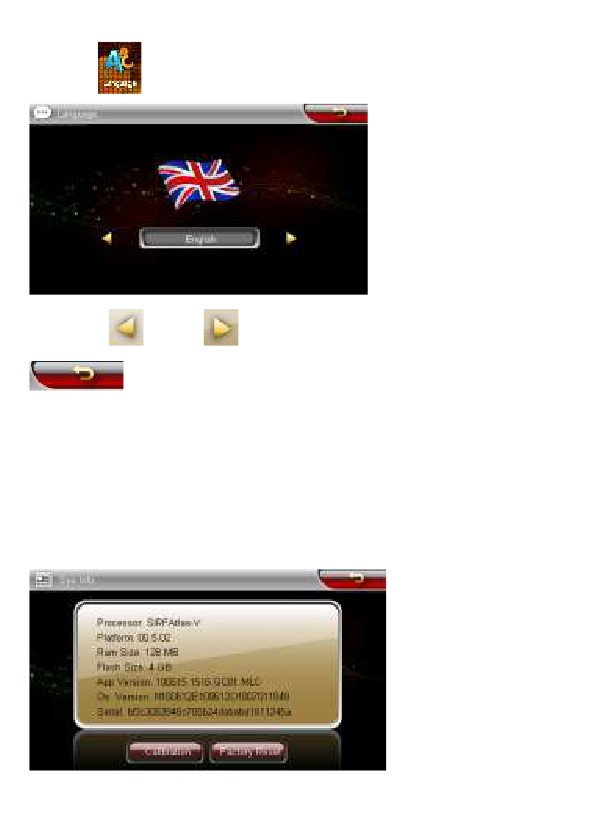
2.7.8 Язык
Нажмите
для выбора языка:
Нажмите
или
для выбора Вашего языка. Нажмите
для сохранения выбора и закрытия окна.
2.7.9 Системная информация
Окно содержит информацию о продукте, а также вызов двух функций:
калибровку экрана и сброс настроек к заводским.
- 40 -

2.7.9.1 Калибровка
Нажмите
для открытия окна калибровки экрана. Используйте
стилус для нажатия в различные точки экрана, пронулерованные от 1 до 6. По
завершению калибровки окно автоматически закроется.
2.7.9.2 Системные настройки
Нажмите
для восстановления настроек по умолчанию.
2.7.10 Flash Formatting (Форматирование встроенной памяти)
Нажмите
для запуска процедуры форматирования памяти.
- 41 -

Внимание: при форматировании внутренней памяти все данные, записанные
в память устройства, будут потеряны. Пожалуйста, сохраните все данные на
компьютере перед процедурой форматирования.
2.7.11 GPS (информация о спутниках)
Нажмите иконку «GPS infoª для вызова программы информации о найденных
устройством спутниках.
Для нормальной работы устройства необходимо, чтобы навигатор считал
информацию с
3х спутников. На экране состояния
(на
«глобусеª) эти
- 42 -
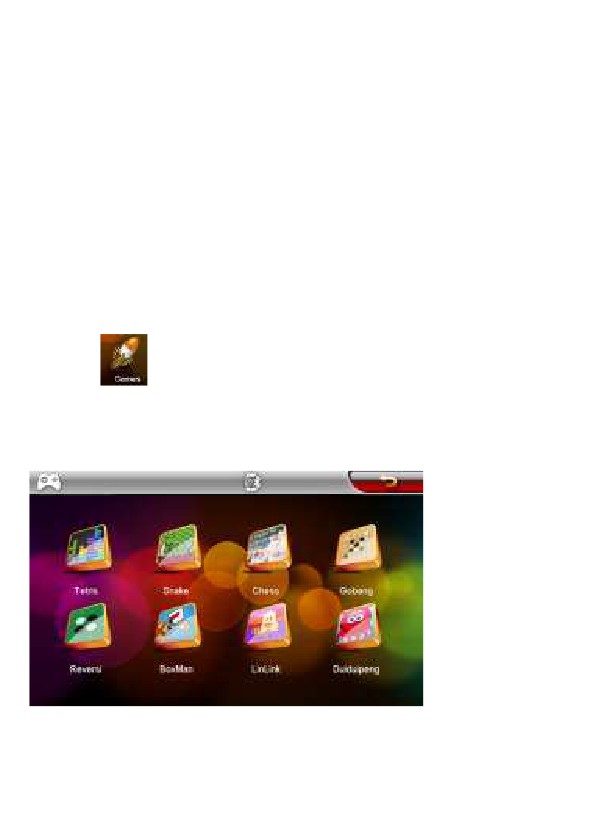
спутники будут засвечены зеленым цветом. Если этого не происходит, это
означает отсутствие сигнала от спутников по причине плохого приема
(высокая облачность, стоящие рядом здания и пр.). В некоторых случаях
Может помочь перезагрузка GPS приемника, совершаемая нажатием иконки
«GPS RESET».
Нажмите «Даª для запуска перезагрузки GPS приемника либо «Нетª для
выхода без изменений.
2.7.12 Игры
Нажмите
для открытия окна со списком игр, установленных на
устройстве.
- 43 -

2.8 Обои главного меню
Нажмите
в левом верхнем углу для открытия мини-картинок с
обоями главного меню. Возможные обои отображаются в окне,
высвечиваемом на экране. Выберите нужную Вам картинку для установки
наиболее понравившихся обоев.
2.9 Запуск рабочего стола Win CE
Зайдите в меню «Настройкиª. Коснитесь стилусом до левого нижнего угла
экрана 5 раз и до правого нижнего угла один раз. Для запуска интерфейса
навигатора перезагрузите устройство.
- 44 -

2.10 Bluetooth
Внимание: После открытия окна Bluetooth Подождите
10 секунд перед
соединением устройства с мобильным телефоном.
Нажмите
для открытия окна Bluetooth:
Описание кнопок управления:
Выход из настроек Bluetooth
Совершить звонок
- 45 -

История звонков: исходящие, принятые, пропущенные
(до 20 номеров максимум по каждому разделу)
Повторить последний вызов.
Соединить GPS навигатор с мобильным телефоном
Установить код соединения Bluetooth, другие настройки
соединения
Показать список устройств, с которыми проводили
соединение навигатора по Bluetooth.
Подключение устройства к интернету
Статус соединения
2.10.1 Настройки Bluetooth
Нажмите «Настройкиª для установления настроек соединения Bluetooth:
- 46 -

Закрыть окно
Имя устройства: GPS
(невозможно
изменить)
Код соединения (по умолчанию 8888)
Установить другой код соединения
Включите эту функцию если хотите чтобы
функция Bluetooth не отключалась после
Не отключать Bluetooth после
закрытия раздела. При отключенной
выхода
настройке Bluetooth будет выключен при
закрытии раздела Bluetooth и выходе в
главное меню.
Автоматически отвечать на
При выборе настройки все входящие
входящий звонок
звонки будут приниматься автоматически
- 47 -

Boot
autoamtically
run
minimized
2.10.2 Подключение мобильного телефона к навигатору по протоколу
Bluetooth
Нажмите
«Сопряжениеª для соединения устройства с мобильным
телефоном:
Закрыть окно
Секундомер. На поиск и соединение устройств дается
60 секунд.
- 48 -
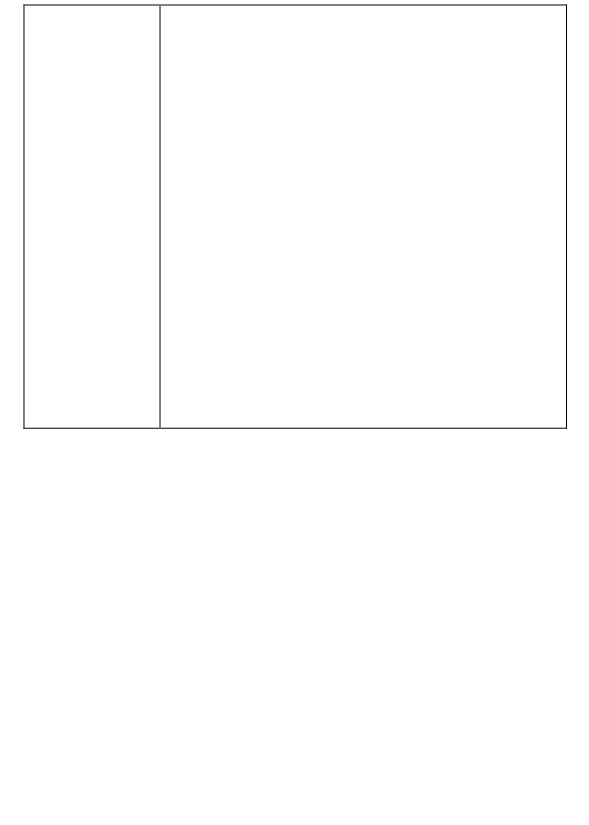
1. Положите мобильный телефон около GPS
навигатора.
2. Включите функцию Bluetooth на телефоне.
3. Нажмите «Сопряжениеª на навигаторе, сразу после
этого выберите «поиск устройствª на Вашем
мобильном телефоне. Для поиска Вам дается 60
секунд.
Инструкция
4. В списке найденных устройств на телефоне найдите
навигатор (с именем GPS) и запустите соединение
устройств. Вам будет предложено ввести пароль (код
соединения), введите комбинацию цифр из меню
«настроек Bluetooth» навигатора (по умолчанию 8888).
Дождитесь сообщения об установке соединения
Внимание 1. Для включения функции Bluetooth и поиска / соединения
устройств пожалуйста обратитесь к инструкции Вашего мобильного
телефона.
2. После первоначального сопряжения устройств, при следующем включении
навигатор и мобильный телефон будут подключены друг к другу
автоматически.
3. Так как разные производители мобильных телефонов используют разные
протоколы Bluetooth, мы не даем гарантию подключения Вашего телефона с
GPS навигатором.
- 49 -

2.10.3 Совершение звонков
Нажмите «Клавиатураª в меню Bluetooth для совершения звонков:
Закрыть окно
Поле, отображающее номер телефона
Клавиатура для набора номера
Удалить последний символ
- 50 -

Сделать звонок
Завершить звонок
2.10.4 Прием входящих звонков
В момент входящего звонка на устройстве отображается следующее окно:
Закрыть окно
Увеличить громкость
Уменьшить громкость
- 51 -

Показать номер входящего вызова
Ответить на звонок
Не отвечать на звонок
2.10.5 Просмотр истории вызовов
Нажмите «Историяª чтобы увидеть список всех исходящих и входящих
вызовов
Закрыть окно
Показать все исходящие вызовы
Показать все входящие вызовы
- 52 -

Показать все непринятые вызовы
Информация о вызове: дата, время,
номер телефона
Перелистывать список вызовов вверх
Перелистывать список вызовов вниз
Удалить данные о выделенном вызове
Удалить все данные
Позвонить на выделенный номер
Внимание: максимальное кол-во отображаемых вызовов - 20
2.10.6 Просмотр списка подключенных устройств
Нажмите
«Список устройствª для отображения списка телефонов, с
- 53 -

которыми соединялось устройство:
Закрыть окно
Список устройств
Перелистывать список устройств вверх
Перелистывать список устройств вниз
Соединиться с выбранным устройством
- 54 -

Разорвать
соединение
с
выбранным
устройством
Очистить список устройств
Внимание: при подключении устройства с мобильным телефоном отключите
существующее соединение. Если необходимое Вам устройство отсутствует в
списке, произведите процедуру сопряжения устройства с навигатором (см.
пункт 4 данного раздела).
2.10.7 Подключение к Интернет
Для включения функции GPRS нажмите иконку GPRS в меню Bluetooth.
1. Выберите «Settingsª для ввода настроек GPRS:
- 55 -
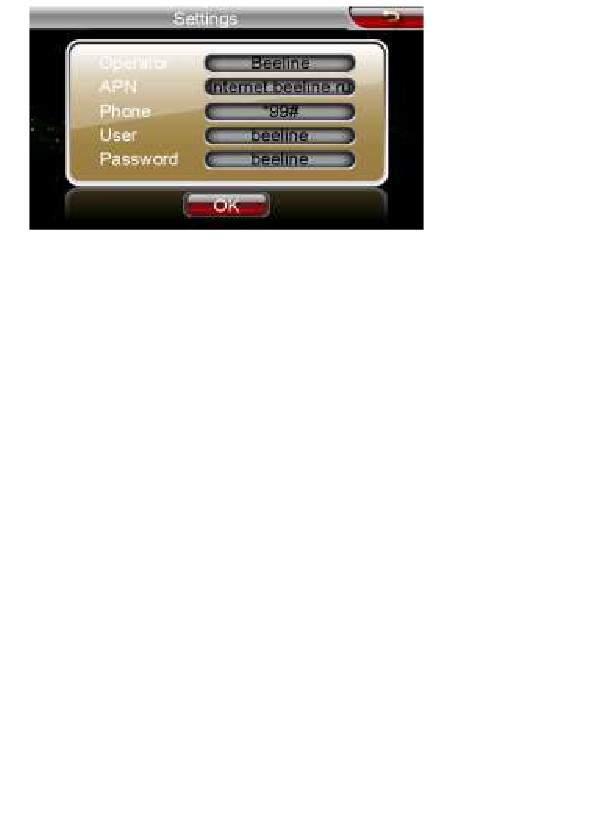
По умолчанию в устройстве введены настройки мобильного оператора
Beeline
(для телефонов NOKIA). Настройки для двух других основных
российских операторов (для телефонов NOKIA):
MTS:
“Operator”
- имя оператора (произвольный набор)
“APN” --- internet.mts.ru
“Phone” --- *99#
“User” --- mts
Password --- mts
MEGAFON
“Operator”
- имя оператора (произвольный набор)
“APN” --- internet
“Phone” --- *99#
“User” --- gdata
Password --- gdata
- 56 -
Настройки GPRS для Вашего телефона / Вашего регионального оператора
Вы можете узнать, позвонив Вашему оператору.
Нажмите «Даª для сохранения настроек.
2. Нажмите “Connect” для включения функции GPRS
3. После подключения Вы увидите статус CONNECTED в окне настроек GPRS.
Ваше устройство подключено к сети Интернет, навигационная программа готова
загружать информацию о пробках.
4. Для работы в сети Интернет Вы можете использовать браузер OPERA,
встроенный в устройство. Для запуска браузера нажмите иконку «Браузерª
- 57 -
III Проблемы и пути их решения
Ниже указаны наиболее часто случающиеся проблемы в работе навигатора.
Если Ваша неисправность не присутствует в списке, обратитесь в сервисный
центр поставщика.
При наличии проблем связанных с работой навигационной программы, либо
при желании обновить карты Вы должны обратиться в Центр Поддержки
компании «Навителª по адресу, указанному в инструкции по программе
«Навител Навигаторª.
Проблема
Причина
Решение
Низкий
заряд
Зарядите аккумулятор
Навигатор
не аккумулятора
загружается
Перезагрузите навигатор
Сбой в работе системы
нажатием кнопки RESET
Внезапное
Низкий
заряд
отключение
Зарядите аккумулятор
аккумулятора
навигатора
Слабое
В настройках указано
Настройте
уровень
изображение
слабое
освещение
засветки
на
более
дисплея
дисплея
высокий уровень
- 58 -
Нажмите в любую точку
Экран переведен в
экрана для выхода из
режим
режима
энергопотребления
энергопотребления
Некорректная
работа сенсорного
Экран не калиброван
Откалибруйте экран
экрана
Низкая громкость
Включите громкость
Нет звука
Плохой
контакт
Подключите наушники
наушников
Нет соединения с
Неправильное
Переподключите USB
компьютером.
подключение usb кабеля
кабель
Подождите около
3
Нет сигнала от
минут для того, чтобы
Плохой GPS сигнал
GPS спутников
навигатор
нашел
спутники.
- 59 -

IV. Спецификации
Процессор
SiRF Atlas V ARM 11
533MHz
SDRAM
128 Мб
Встроенная память
2 Гб
Дисплей
5.0” сенсорный дисплей, разрешение 800*480
Операционная
Microsoft Windows CE 6.0
система
Порт USB
USB 2.0, Mini USB разъем
Внешний
разъем
TF/ Micro SD (поддержка до 16 Гб)
для флеш карт
Динамик
Встроенный динамик 1 Вт / 8 Ом
FM трансмиттер
Частота работы: FM (87,6 - 107,9 МГц)
Встроенный Bluetooth модуль, поддержка GPRS
Bluetooth
соединения
Холодный старт: до
1 минуты
(на открытом
пространстве)
Параметры
GPS
Горячий старт: до
10 секунд
(на открытом
приемника
пространстве)
Теплый старт: до
20 секунд
(на открытом
пространстве)
Батарея
Li-ion емкостью 1150 мАч
- 60 -
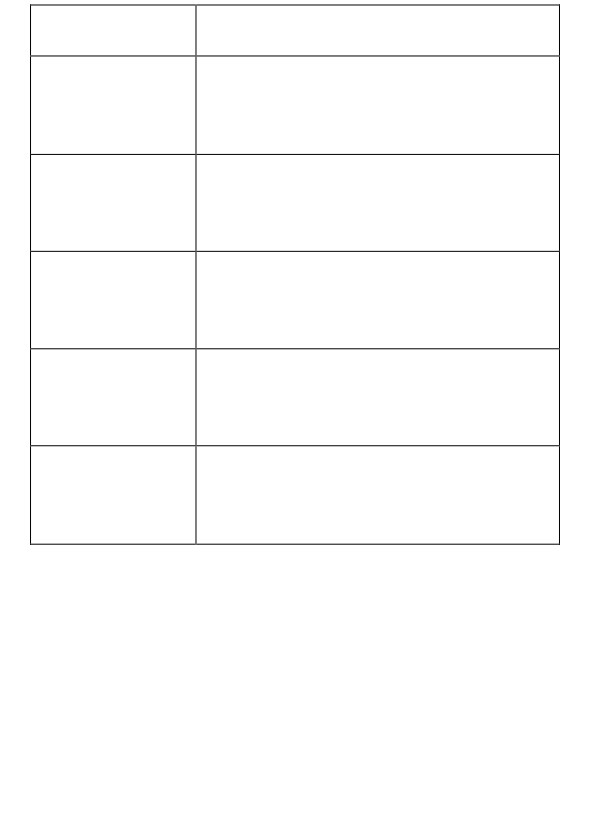
Выход на наушники
3.5 mm jack, стерео, 32 Ом
Соответствие
CE, FCC, ROHS
международным
сертификатам
Условия работы и
Рабочая температура: 0 °C ~ 60 °C
хранения
Температура хранения: -20 °C ~ 70 °C
Размеры и вес
134*88*12 мм, 180 г.
Артикул:
15113275
Производитель
Шенжень Лидертон Индастриал Ко., ЛТД.
Адрес: 3 этаж, Билдинг 7, Ан Ле Индустриальная
зона, Наншан дистрикт, Шенжень, Китай
- 61 -